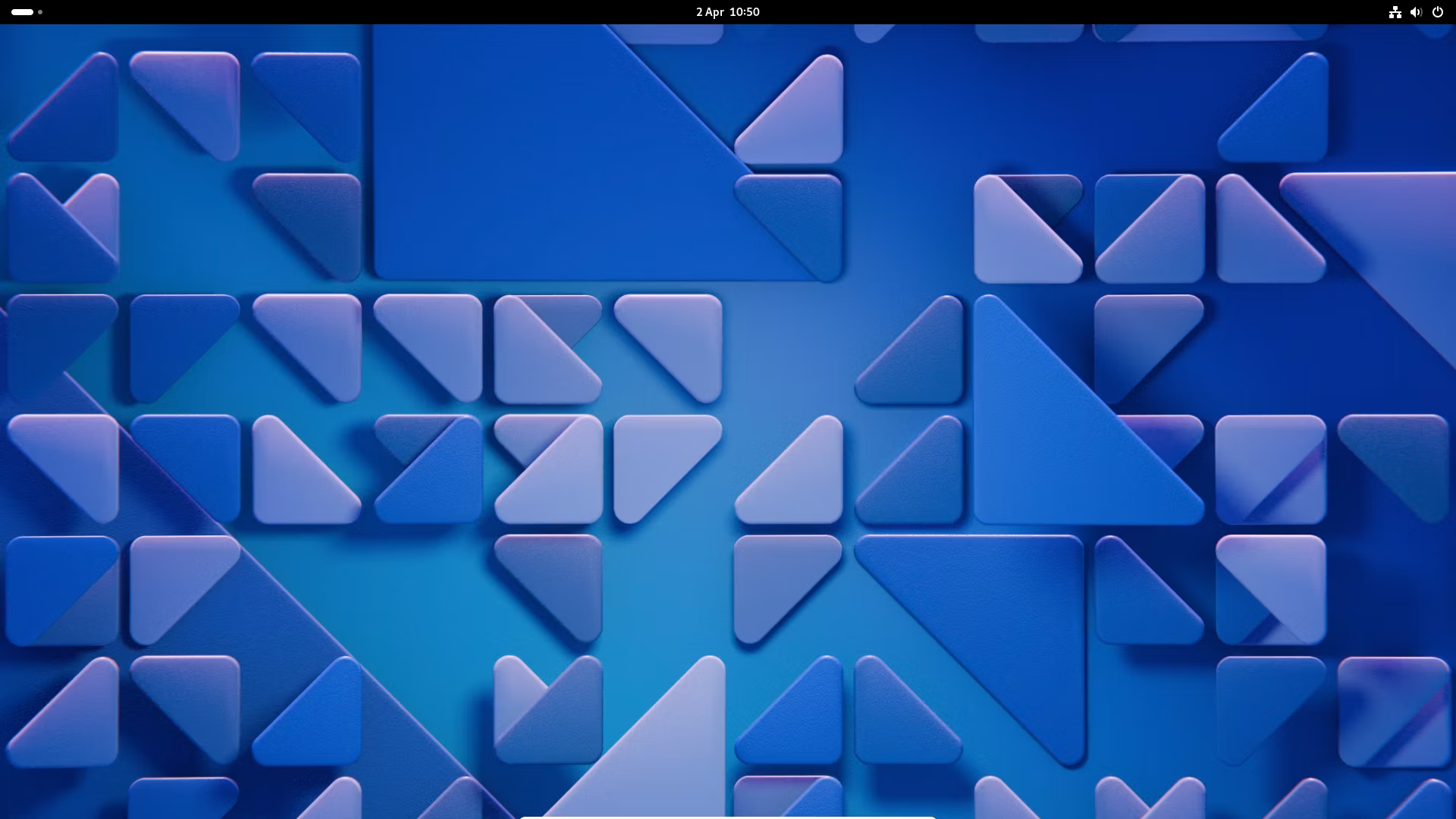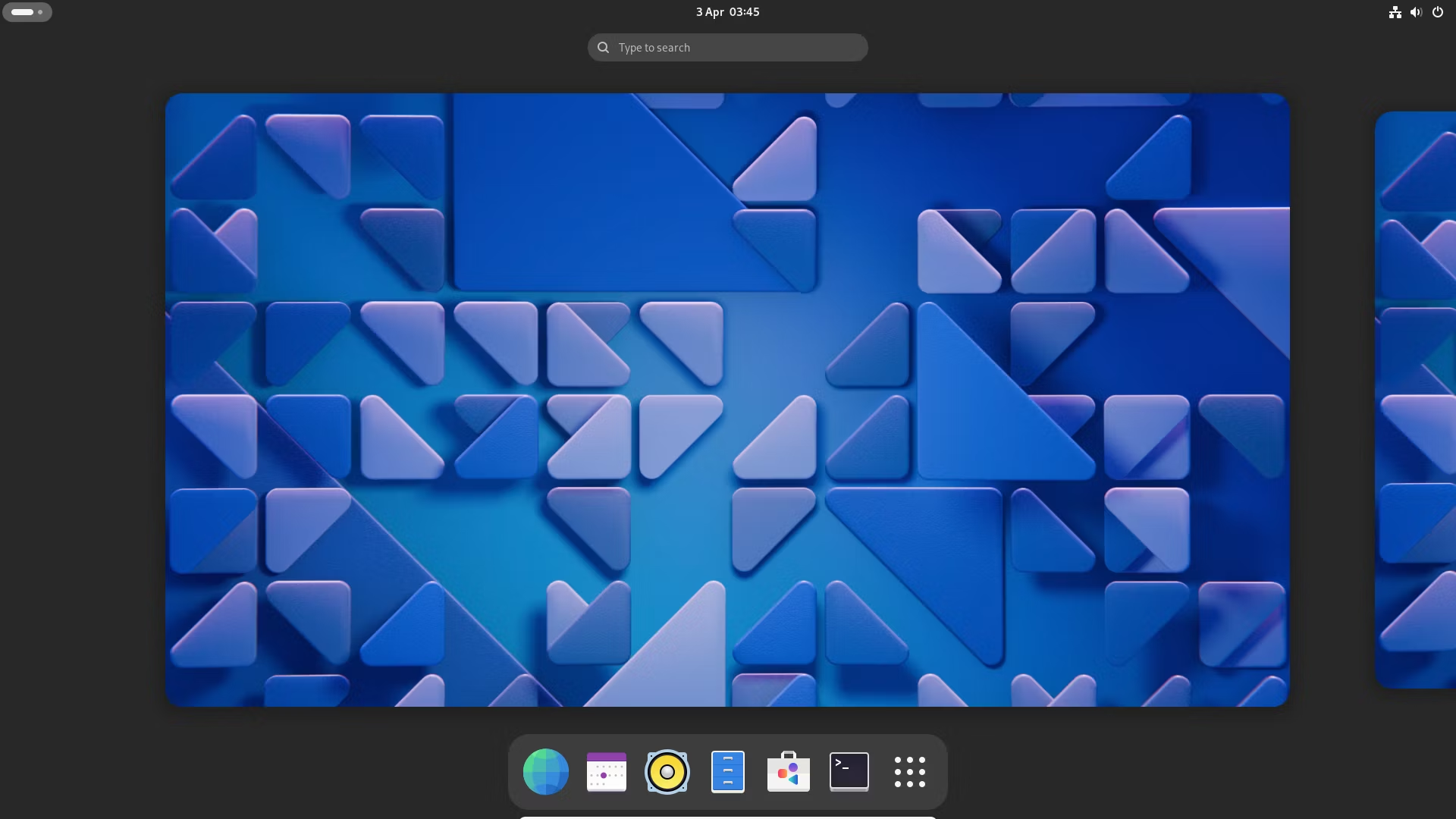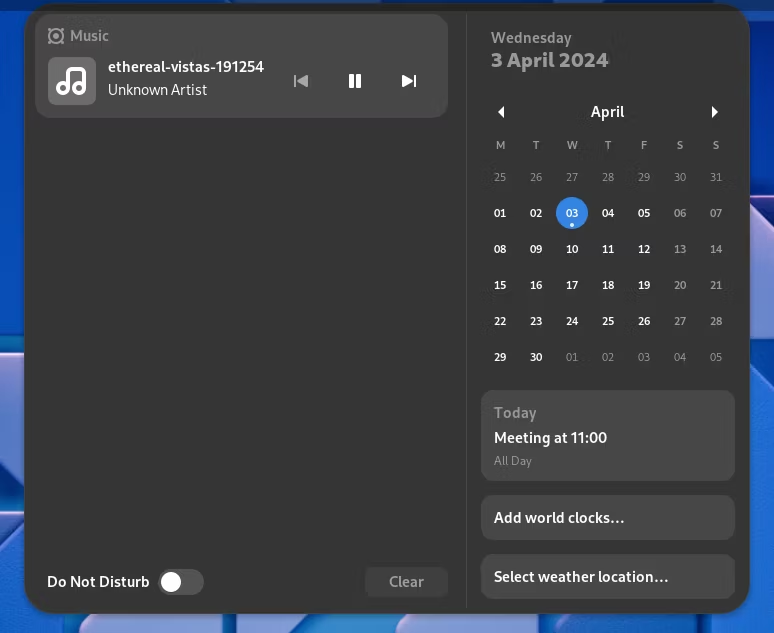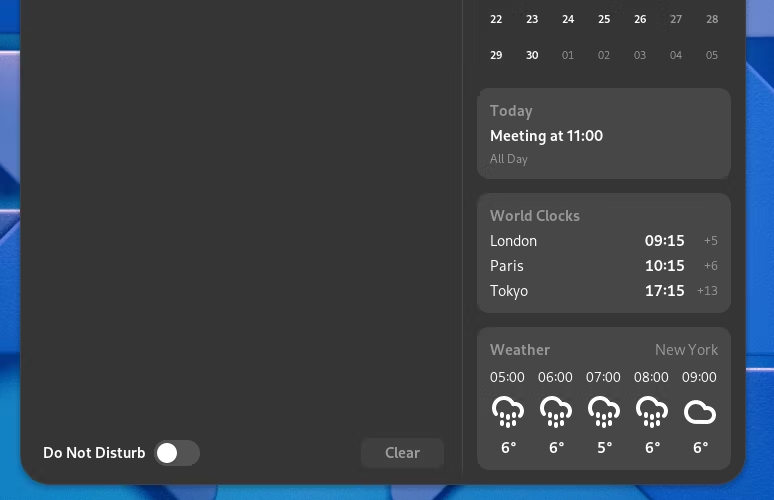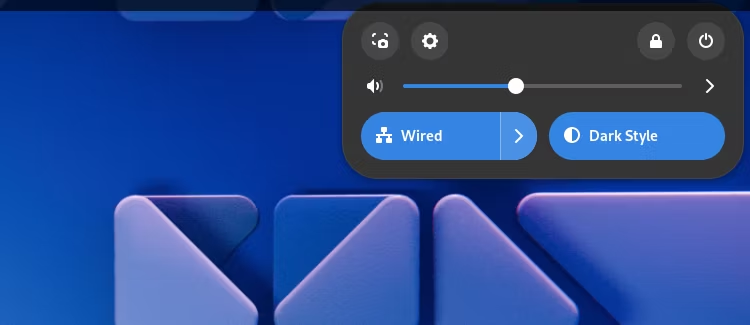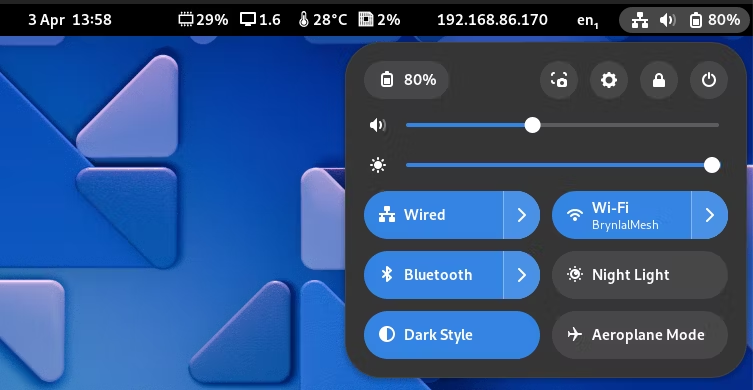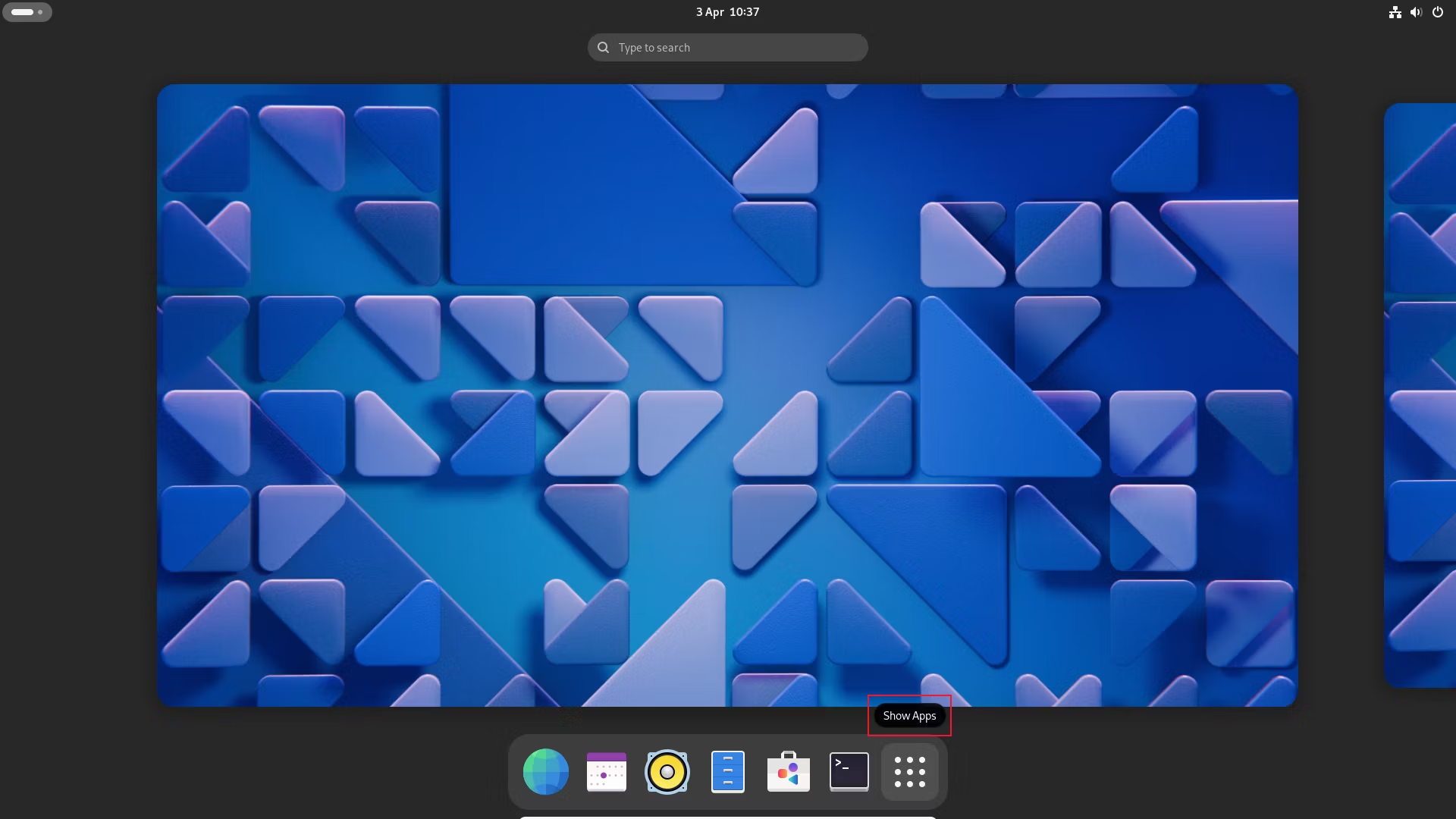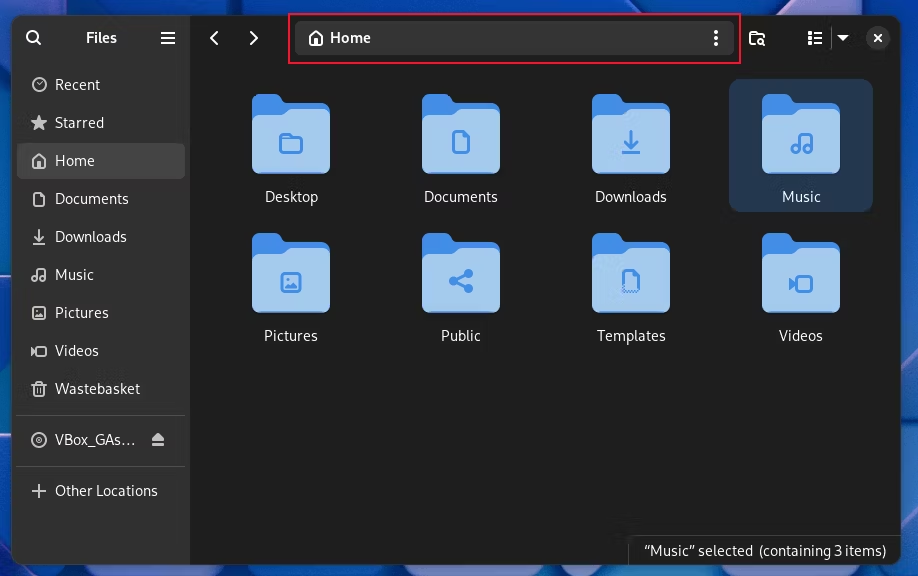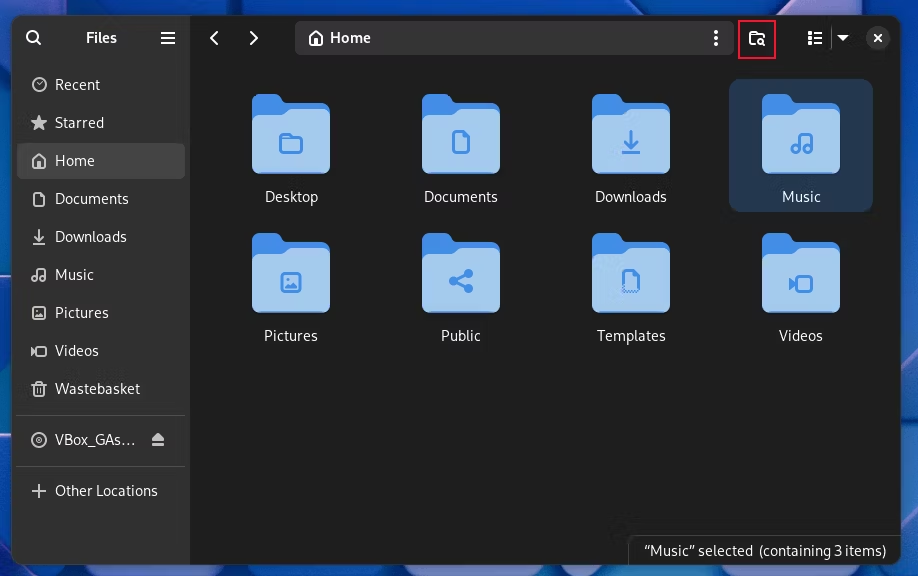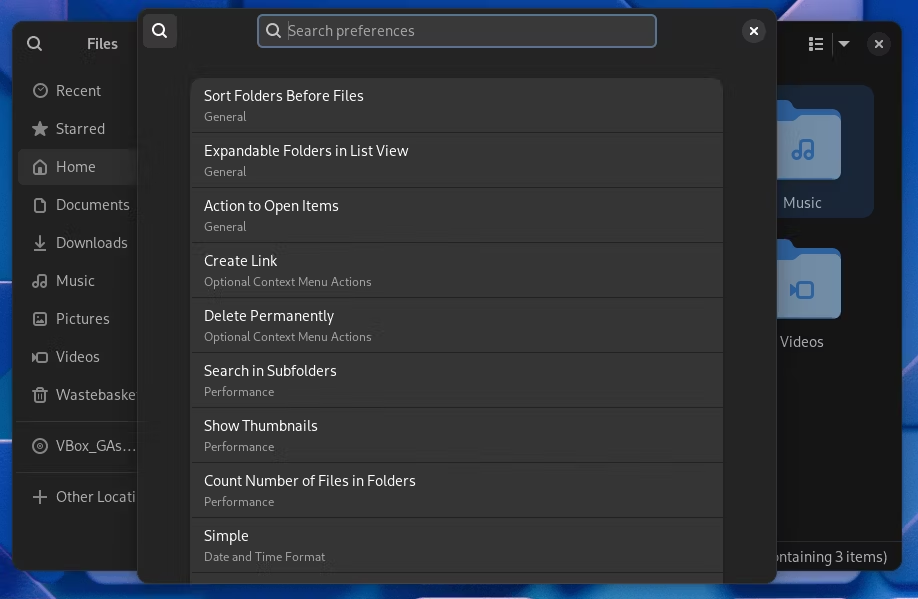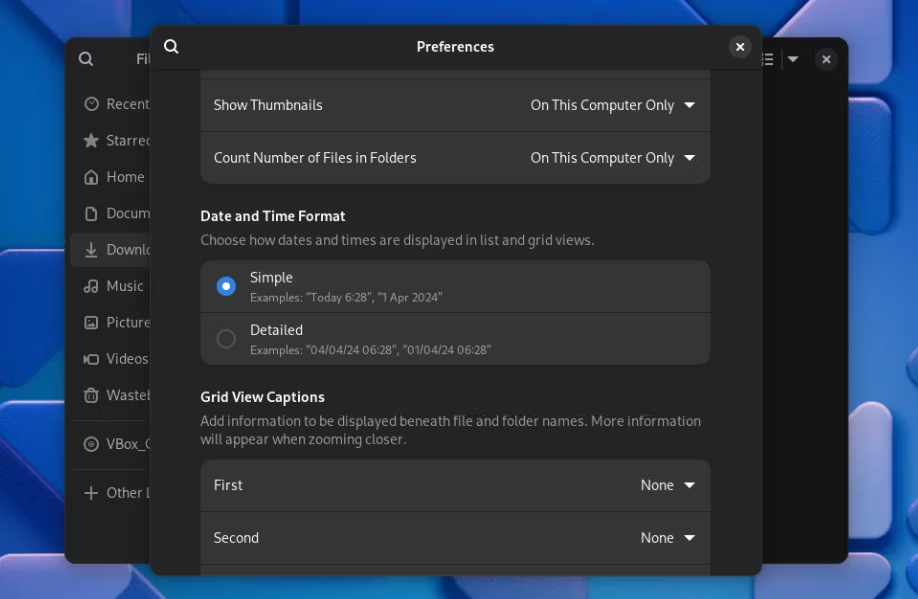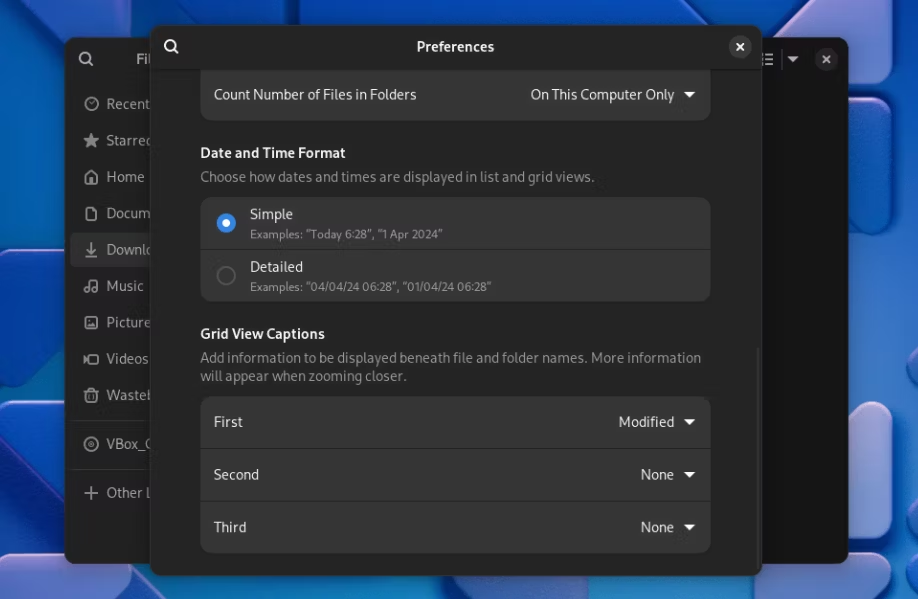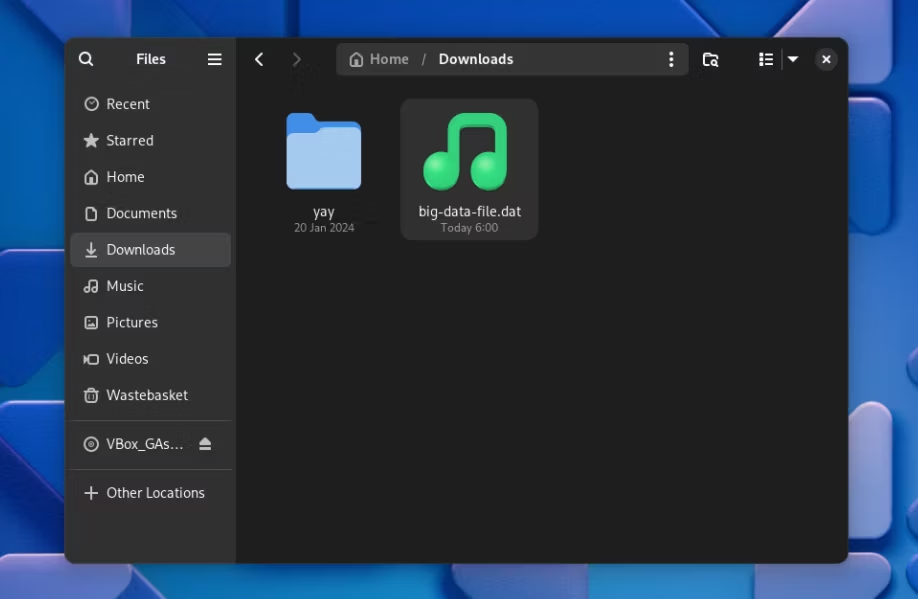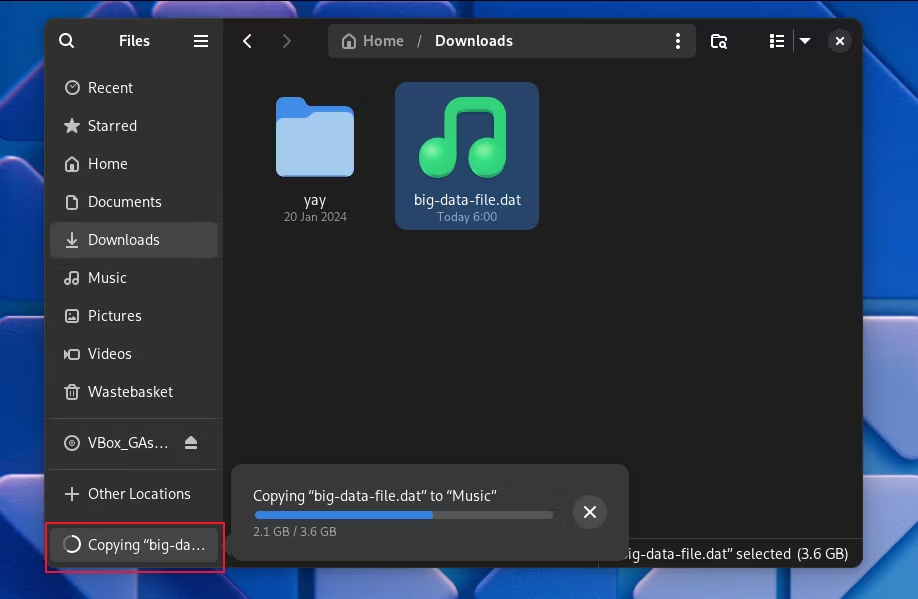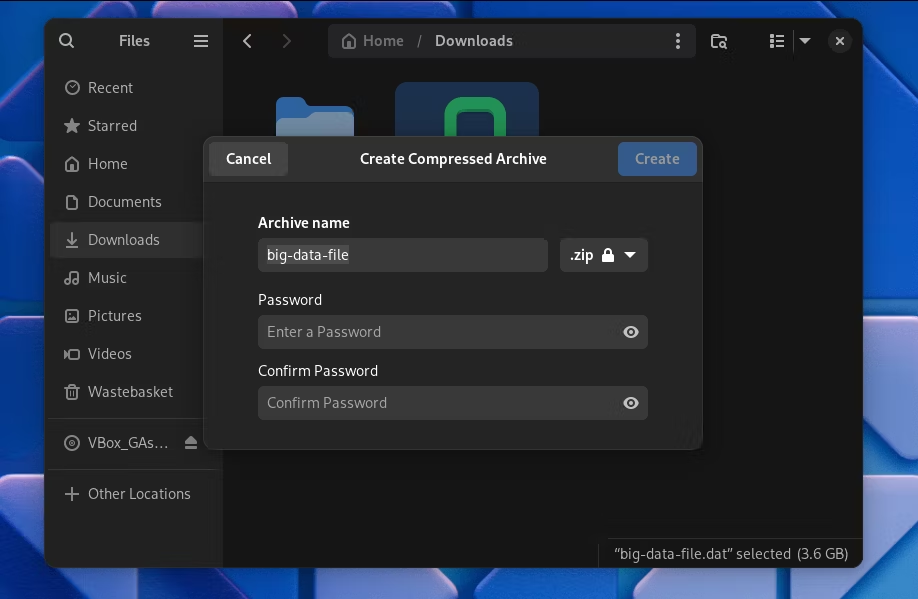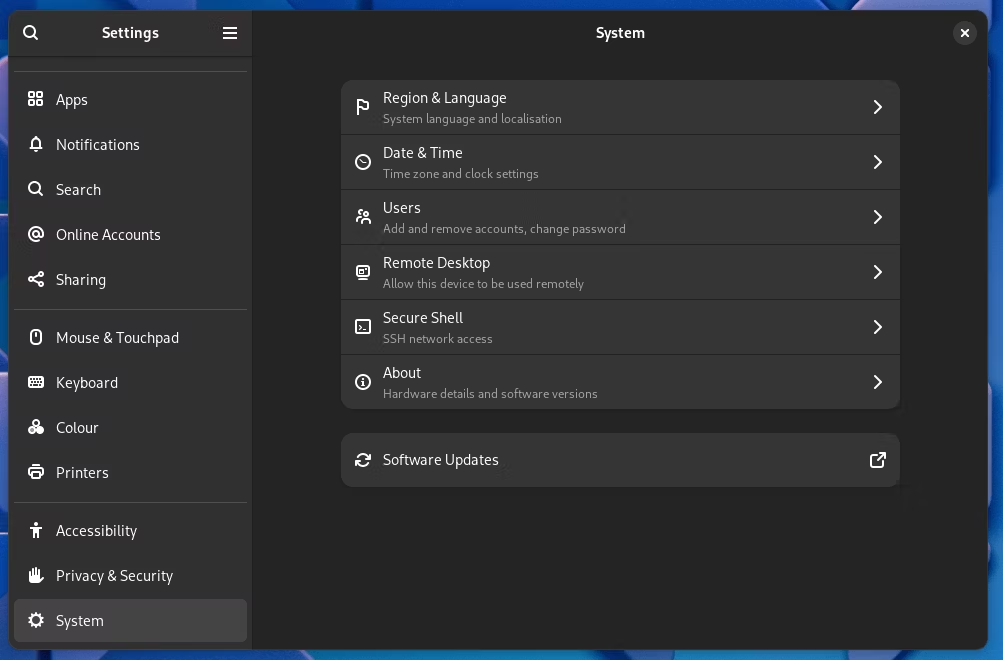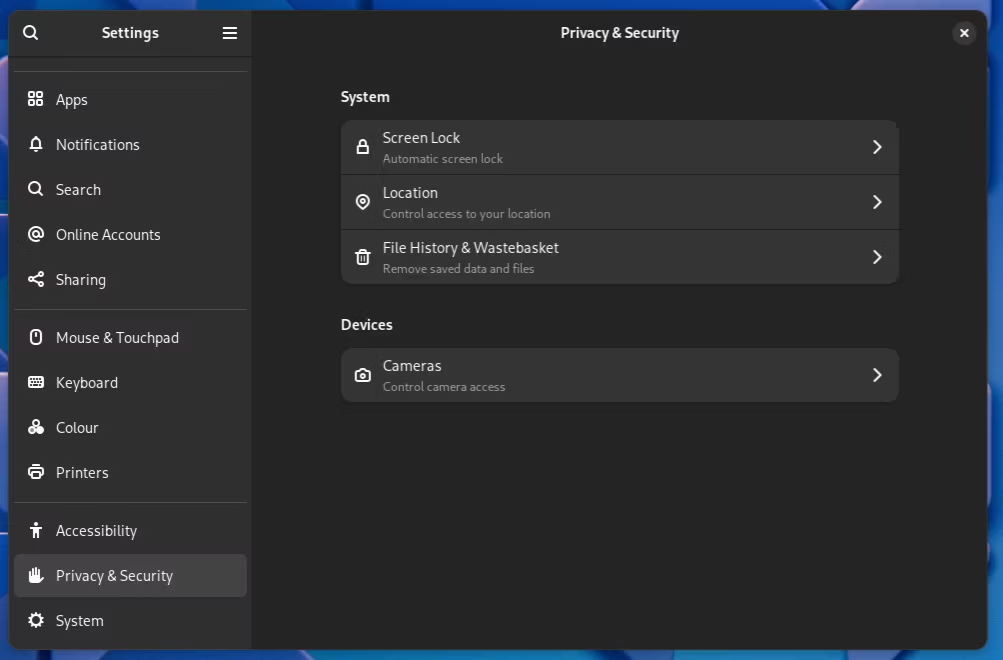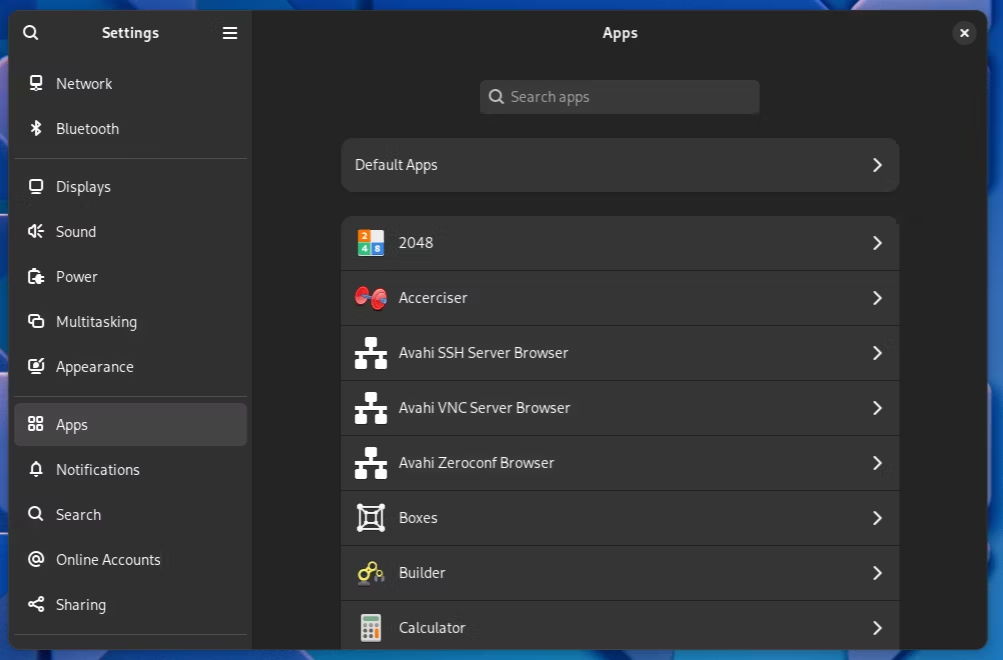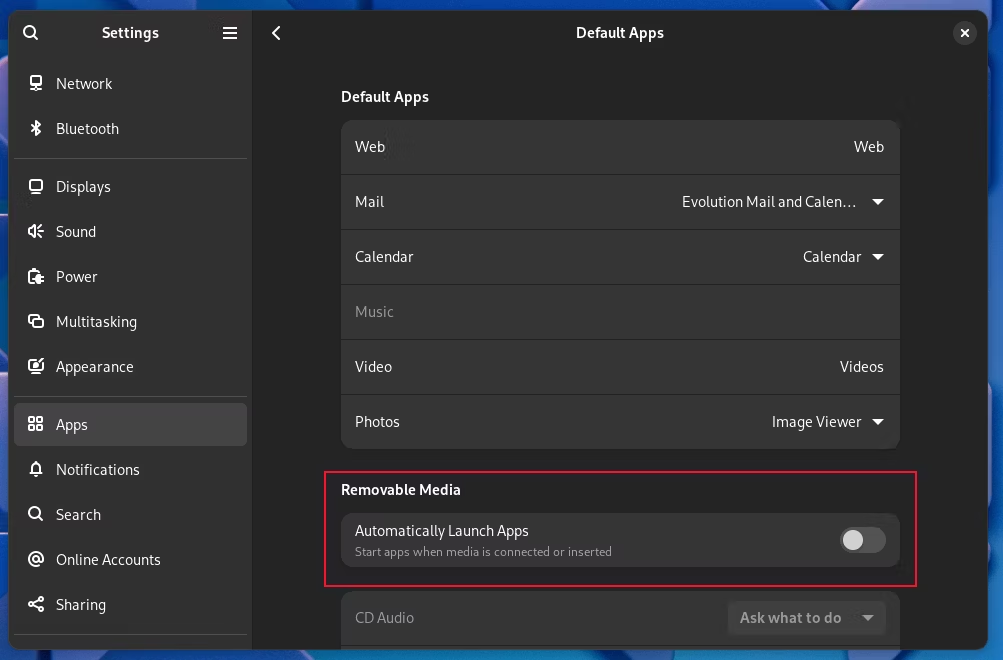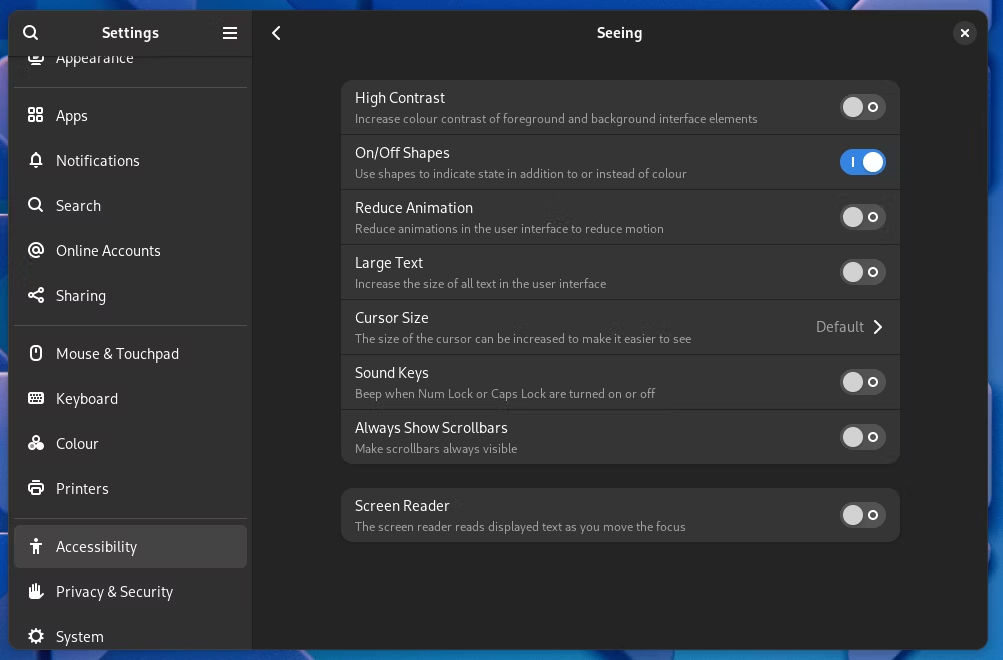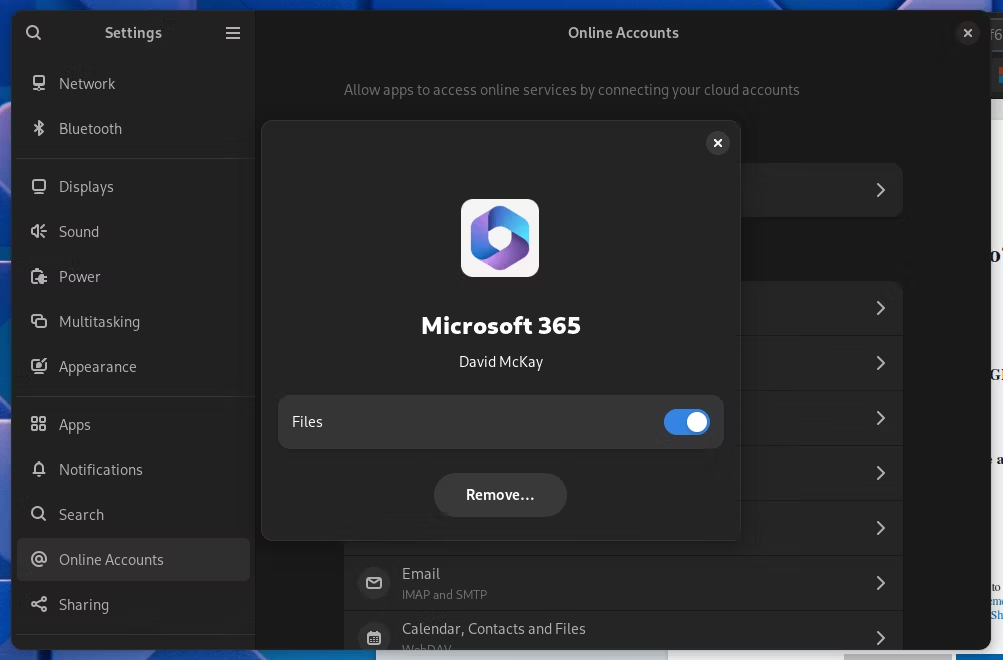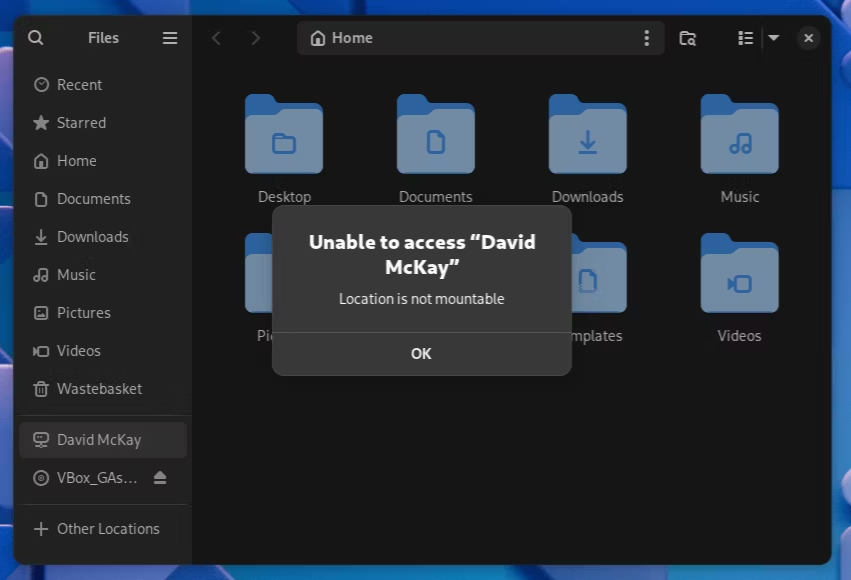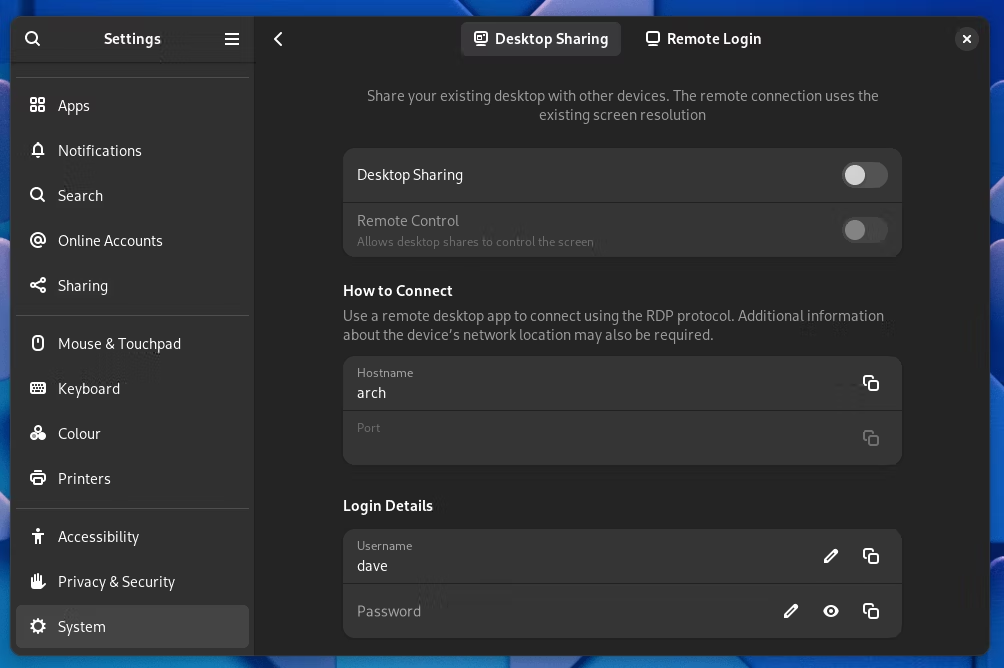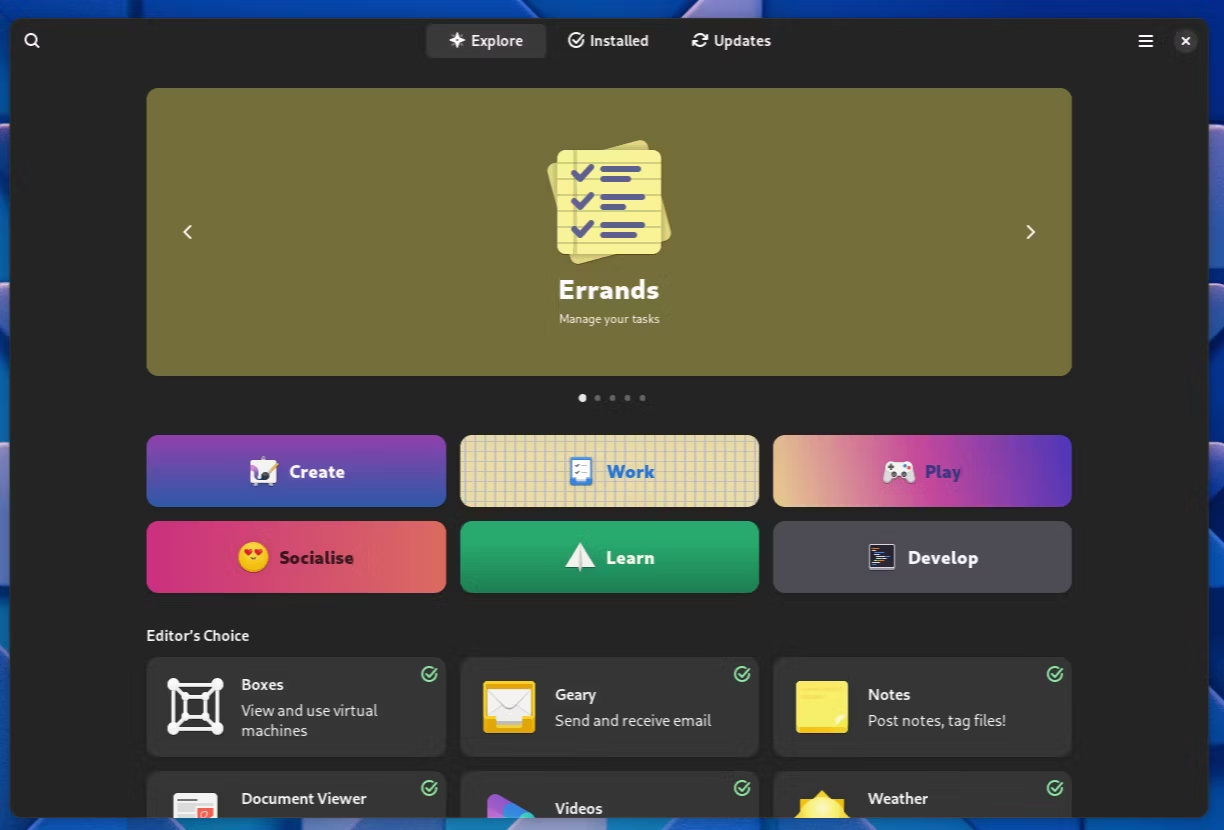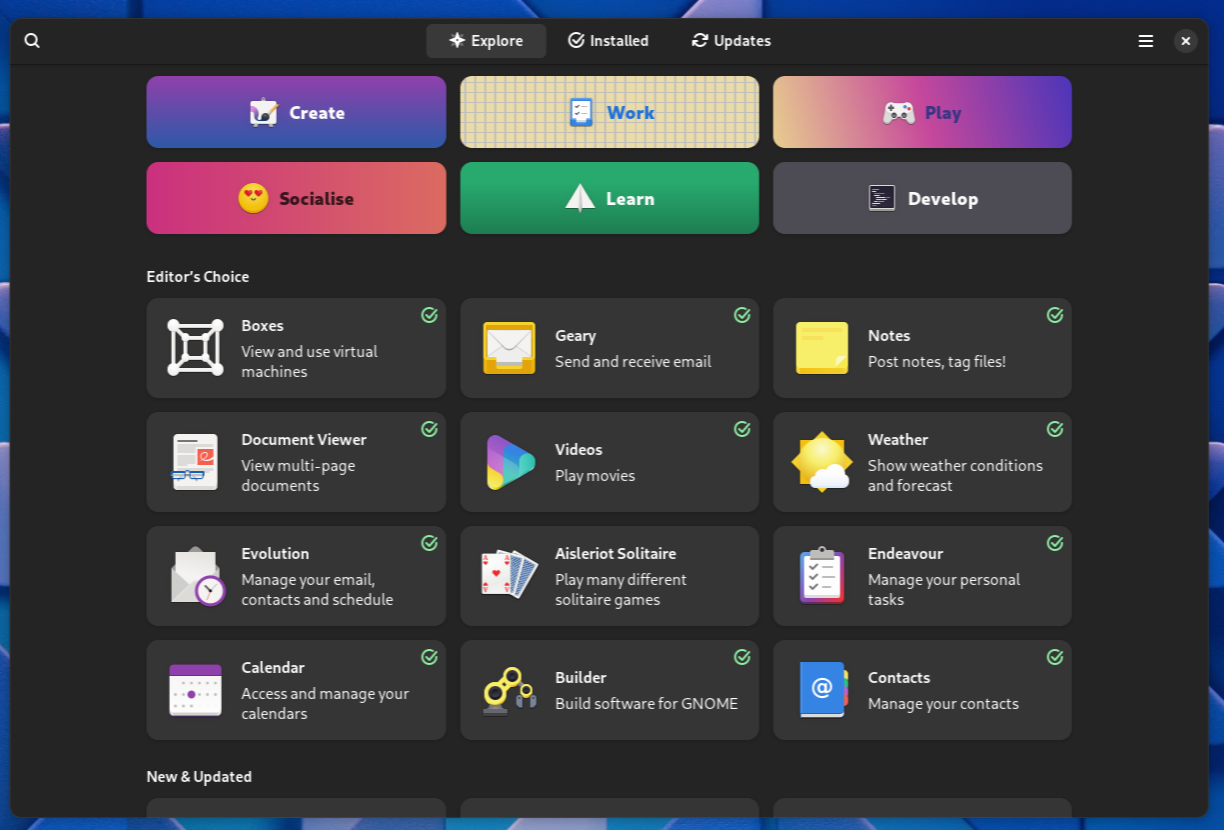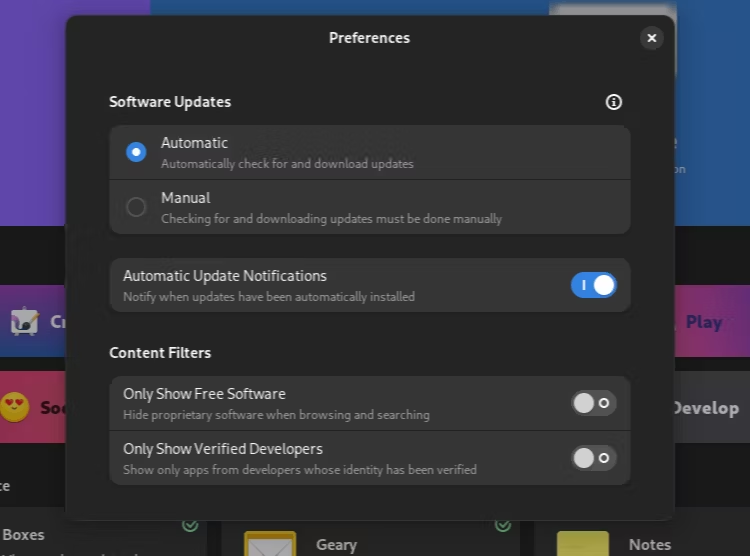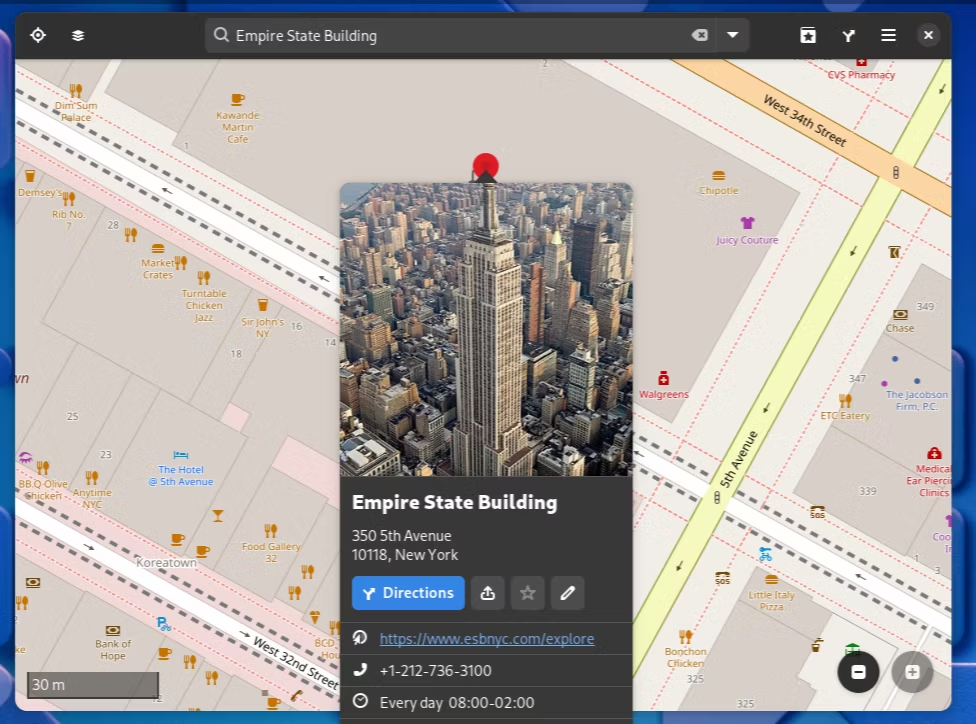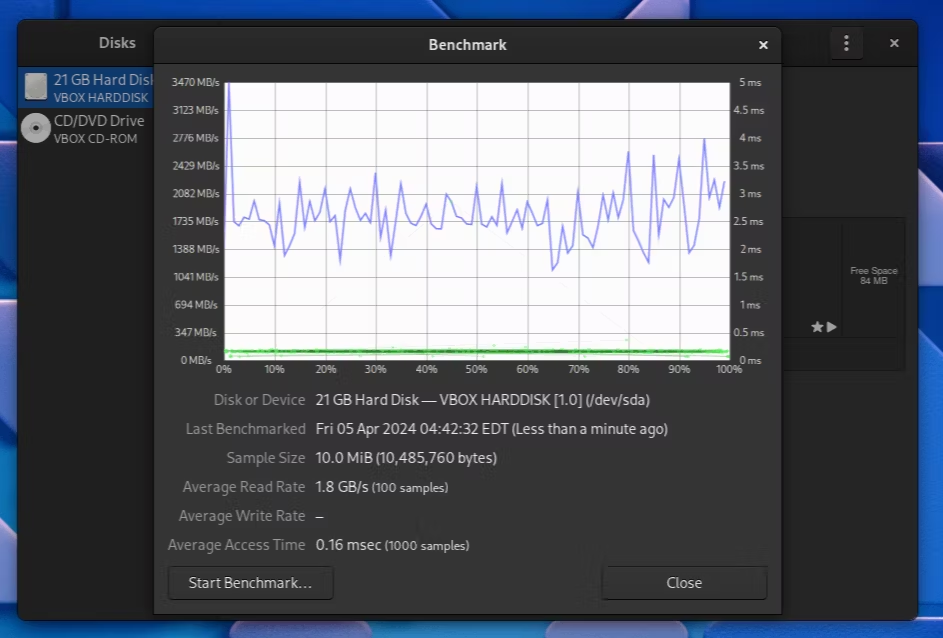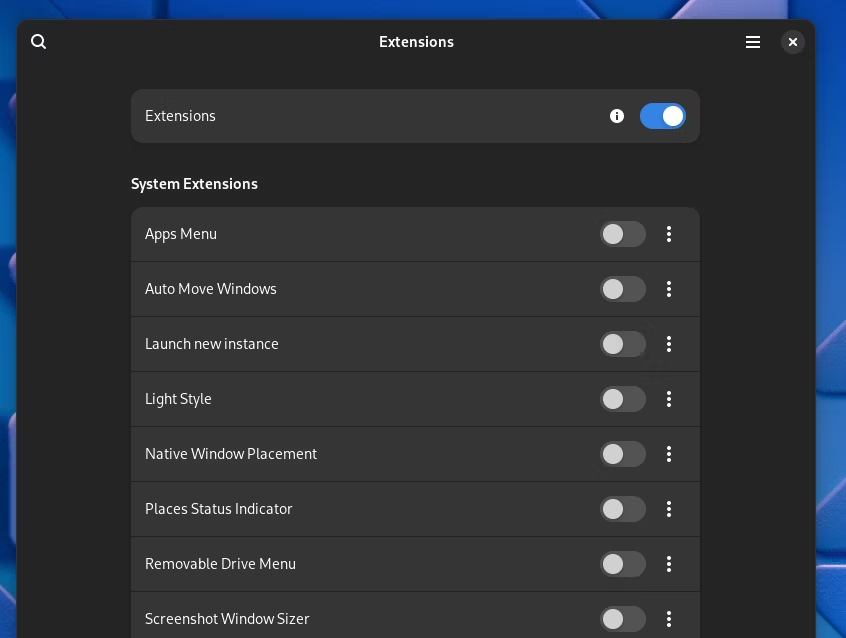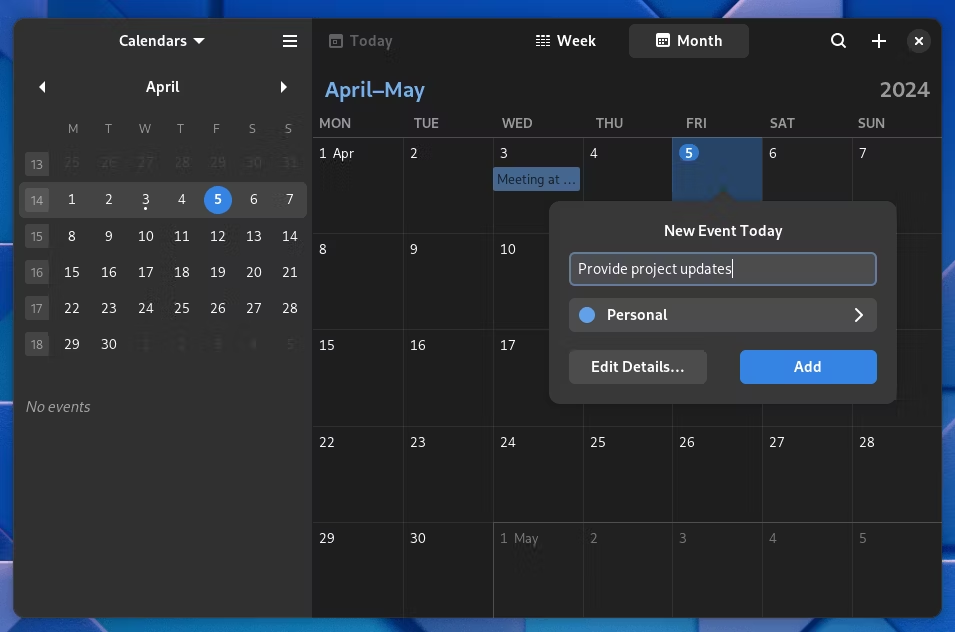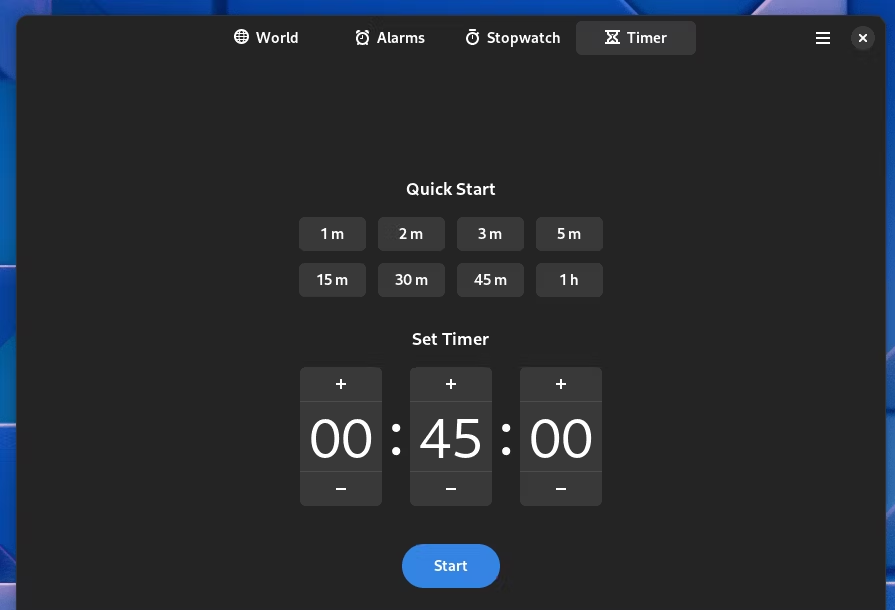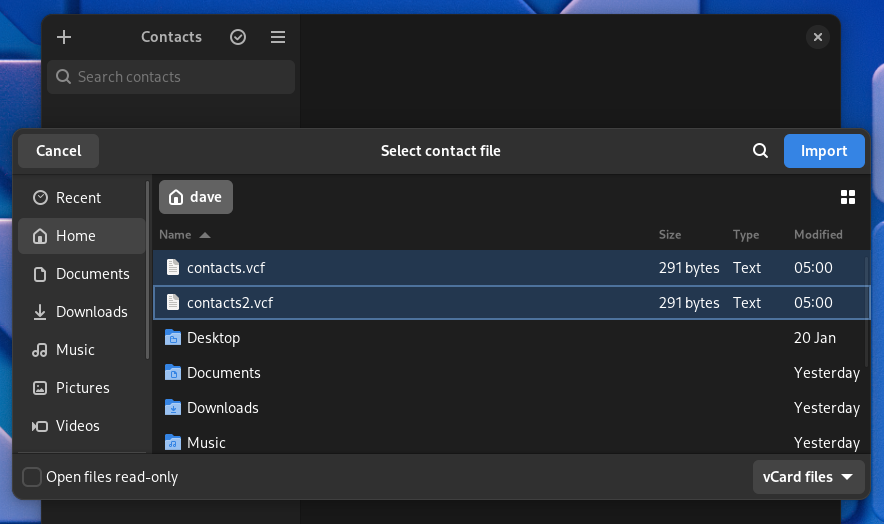GNOME 46:值得转向 Linux 吗?
GNOME 46 能否达成转向 Linux 的协议?
要点
- GNOME 46 带来了用户友好的增强功能,包括新的通知样式和通知列表中的“今日”窗格。
- GNOME 核心应用程序已收到更新,改进了功能和性能。
- 从 Windows 过渡到 Linux 的新手应该接受学习曲线。一切都不同了,包括桌面环境,这是一件好事。但最终,最终的选择取决于你。
您选择的 Linux 桌面环境将为您的 Linux 体验定下基调。精通 Windows 的新手会如何看待 GNOME 46(实际上)默认 Linux 图形界面的最新版本?
迁移到 Linux
我一直对试图看起来有点像 Windows 的 Linux 发行版感到有点困惑。我理解这个策略,并且消除迁移到 Linux 过程中的尽可能多的摩擦是很有意义的。但是,在左下角拥有类似于开始菜单和桌面底部任务栏的好处有点转瞬即逝。
揭开表面,真正的差异就会显现出来。菜单选项和分组具有不同的名称,文件系统完全不同,应用程序名称不同,并且应用程序本身与 Windows 中的应用程序完全不同。与 Windows 桌面的短暂相似并不会减少致力于学习新的做事方式的需要。
当用户离开 Windows 时,更重要的是他们的新桌面环境稳定、具有良好的功能和性能,并且外观和感觉专业且优雅。
这就是 GNOME 桌面环境如此重要的原因。
GNOME 桌面环境
当然,Linux 桌面环境有很多,而且它们几乎都可以在任何 Linux 发行版上使用。有些发行版是围绕桌面构建的,例如 Linux Mint 和 Zorin OS。然而,许多发行版中的默认桌面环境是 GNOME。 Linux 新手很有可能会发现自己使用的是 GNOME 桌面。
GNOME 46,代号 Kathmandu,于 2024 年 3 月 20 日发布,带来了一长串的改进和增强。它经得起推敲吗?它会给熟悉 Windows 的人带来什么样的印象?我们启动它来检查一下。我们使用 Arch Linux 是因为一些发行版修改了 GNOME 以在其上打上自己的印记,但 Arch 提供了简单的、未经修改的 GNOME。
登录后,就会出现带有清晰默认壁纸的桌面。它看起来现代而专业,并奠定了良好的基调。第一印象很重要。
对于希望任务栏位于底部的 Windows 用户来说,屏幕顶部的 GNOME 面板是一种偏离,但稍加探索就会发现,他们可以单击左侧、右侧和中间的项目。单击左侧的符号(实际上是工作区切换器)会在 Dash 中显示概述和默认应用程序。
稍微不太明显的是,您可以将鼠标悬停在工作区切换器上并使用滚轮在活动工作区中移动的功能。单击中心的时间和日期将打开通知面板。
应用程序可以使用弹出消息来引起您的注意。这些都很棒,但它们都是短暂的。通知列表可让您查看这些消息,如果您不再需要它们,则可以清除列表。某些应用程序也将其控制界面扩展到通知面板中,例如音乐应用程序,允许您从通知列表控制媒体播放。
通知现在根据其源应用程序进行分组,每条通知消息都有一个显示应用程序名称和图标的标题。更容易判断消息来自哪里。通知现在具有展开和折叠按钮。
“今日”窗格也是新的。这会显示您日历中当天的项目。
单击“世界时钟”或“天气”窗格可让您设置需要了解时间的位置,并设置您自己的位置,以便获得相关的天气更新。
单击右上角将显示系统菜单。您的硬件将在很大程度上决定它的外观。
例如,如果您有 Wi-Fi,您会看到一个 Wi-Fi 按钮;如果您使用的是笔记本电脑,则会显示剩余电池电量的百分比。
单击工作区切换器(或按“Super”键)切换到概述,向您显示打开的应用程序。您可以将应用程序从一个工作区拖到另一个工作区。 Dash 及其默认应用程序集显示在屏幕底部。
Dash 上的应用程序有工具提示。如果您不熟悉这些图标,将鼠标悬停在它们上方会显示它们的名称。
文件、设置和软件
为了提高工作效率,您需要能够导航到文件和目录、在设置中配置内容以及安装应用程序。
文件浏览器
文件文件浏览器现在具有全局搜索功能,可通过工具栏中的放大镜图标进行访问。
要在本地目录和子目录中搜索,请使用文件路径字段旁边的新图标。
首选项中还添加了搜索字段,可以轻松找到您想要更改的设置。
首选项还有一个新选项,允许您以简化或详细格式显示日期。
此选项适用于列表视图和网格视图。要在网格视图中查看日期,您需要将网格视图标题选项之一设置为“已创建”、“已修改”或“已访问”。
所选日期以所选格式显示在每个文件或目录的图标下方。
文件传输进度信息已移至“文件”窗口的左下角。单击它会弹出更详细的视图。
如果您尝试将大于 4GB 的文件复制到 FAT 分区,您会收到警告,并且不会复制该文件。以前,文件会复制尽可能多的内容,然后就会失败。当您创建受密码保护的存档时,系统会提示您重新输入密码。
性能和可用性也得到了增强。列表视图和网格视图之间的交换立即发生,只需单击一下即可编辑文件路径字段。
设置
设置应用程序也受到了关注。有一个新的系统菜单选项。它将区域和语言、日期和时间以及用户等选项分组到一个设置窗格中。
隐私选项已重命名为隐私和安全。
默认应用程序设置已移至应用程序设置中,这具有逻辑意义。
可移动媒体的选项已移至默认应用程序设置。
笔记本电脑触摸板可以在打字时关闭,并且您可以选择如何在触摸板上执行“右键单击”。
新的辅助功能选项允许您在滑块按钮中显示打开 (I) 和关闭 (O) 指示器。
在线帐户现在支持 WebDAV 和 Microsoft 个人帐户类型,使您能够从文件中访问 OneDrive。对于 Windows 用户来说,这可能是一个令人兴奋的消息,但这种兴奋将是短暂的。身份验证存在一个已知问题,该问题将在 GNOME 46.1 中得到纠正。
起初,看起来设置过程很成功。
但无法访问远程驱动器。
所有在线帐户的授权现在都在浏览器中完成,使过程更加安全,并且支持 USB 安全密钥。另一个期待已久的新增功能是支持通过 RDP 协议远程连接到计算机的能力。
您需要在计算机上打开桌面共享并在远程计算机上使用 RDP 客户端。
软件
将鼠标悬停在仪表板中的图标上将显示一个名为“软件”的图标。单击此图标将打开软件应用程序。
某些应用程序的图块上有绿色勾号。这些是由经过验证的开发人员创建的 Flathub 应用程序。
“首选项”窗口和“键盘快捷键”窗口已刷新。
最后,该软件应用程序现在会提供更有意义的警告和错误消息,例如在通过按流量计费的数据连接执行大量下载之前提醒您。
GNOME 核心应用程序
所有 GNOME Core 应用程序(例如日历、地图、放大镜、音乐和 Epiphany 浏览器)都进行了改进。
在地图中编辑 OpenStreetMap 兴趣点更加顺畅,而且地图支持深色模式,在涉及公共交通时可以更好地进行路线选择。
磁盘有一个显示磁盘输入/输出速度的图表。
扩展应用程序具有新的整洁外观,并且该应用程序现在具有自适应性。
日历应用程序得到了与其他核心应用程序相同的视觉处理,包括一些底层性能改进。
时钟现在为计时器提供一些预设持续时间。您可以单击这些来启动具有常用持续时间的计时器。
联系人应用程序允许您选择多个 VCard 文件进行导入。确认对话框会显示要导入的联系人的姓名。
其他改进
GNOME 46 中还有许多其他改进,例如:
- 有更好的分数缩放支持,应该会产生更清晰的字体。
- 触摸屏设备的新默认设置是激活触摸点击。
- 当然,还有新的壁纸。
- 系统监视器应用程序已移植到 GTK 4。
- 按 Super+Ctrl+1-9 将在 Dash 中的该位置启动应用程序。
充满活力的桌面
GNOME 提供了一个现代的、精心设计的、视觉上吸引人的桌面以及流畅的工作流程。它看起来和感觉上都很有凝聚力,很高兴看到人们对可访问性的关注程度。
我怀疑有人会因为被 GNOME 所吸引而离开他们当前的操作系统。他们会离开,因为他们对当前使用的东西不满意。如果他们发现自己使用的是带有 GNOME 的发行版,他们就会发现自己的桌面环境没什么可抱怨的。